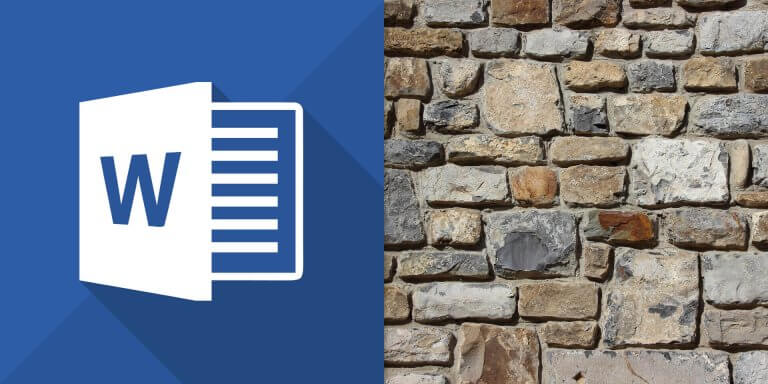介紹 Word 變更單一頁面或所有頁面方向為橫向或直向的方法。
在使用 Word 撰寫文件時,若遇到尺寸太寬的表格或圖片,放在正常頁面中就會變得很小,或是變形不容易閱讀,類似這樣的狀況就可以考慮將文件的頁面方向改變一下,使用橫向的方式來放置較寬的圖表。
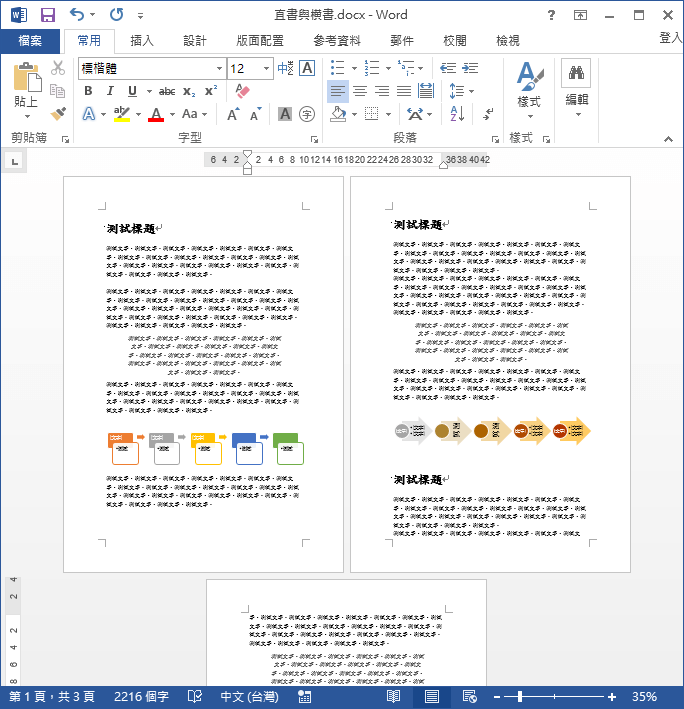
橫向版面配置
如果我們想要讓整份 Word 文件的內容都使用橫向的版面配置,可以依照以下的方法設定。
Step 1
選擇「版面配置」頁籤,然後點選「方向」。
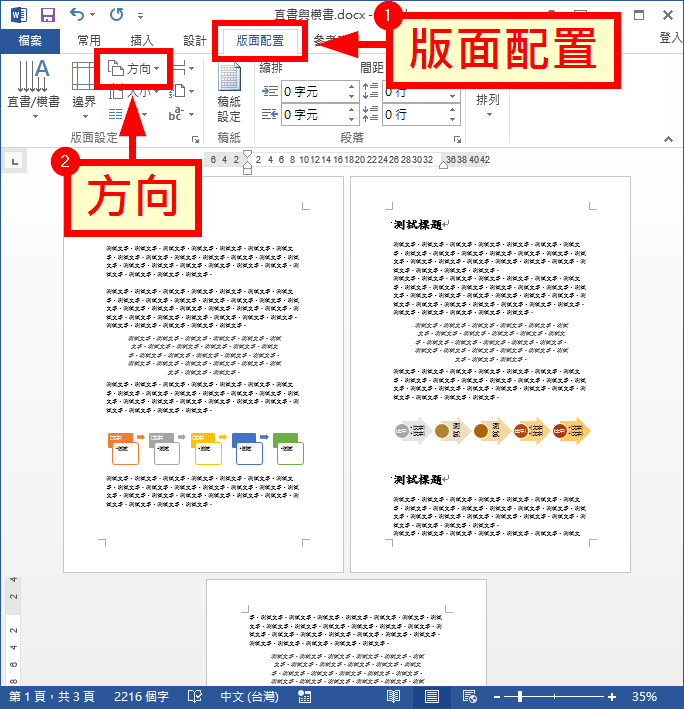
Step 2
選擇「橫向」。
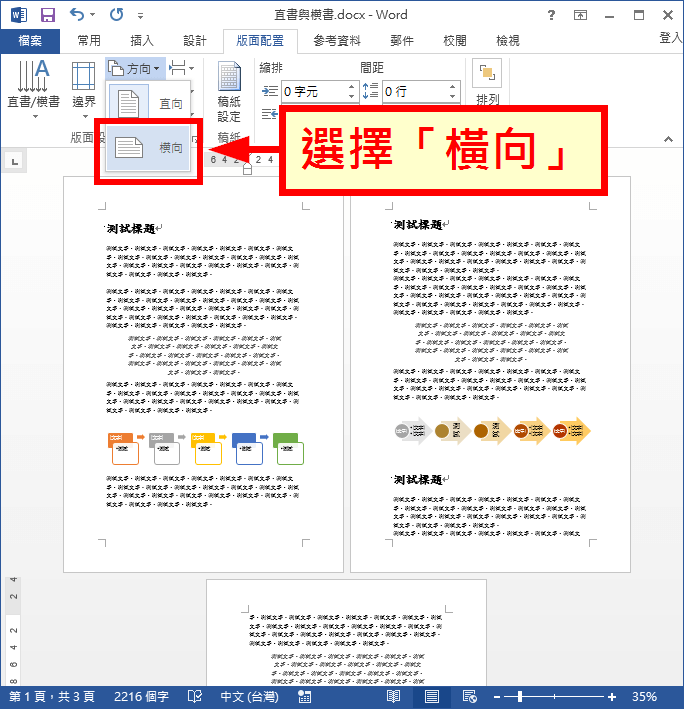
這樣就可以將整份文件的所有內容改用橫向的方式來排版了。
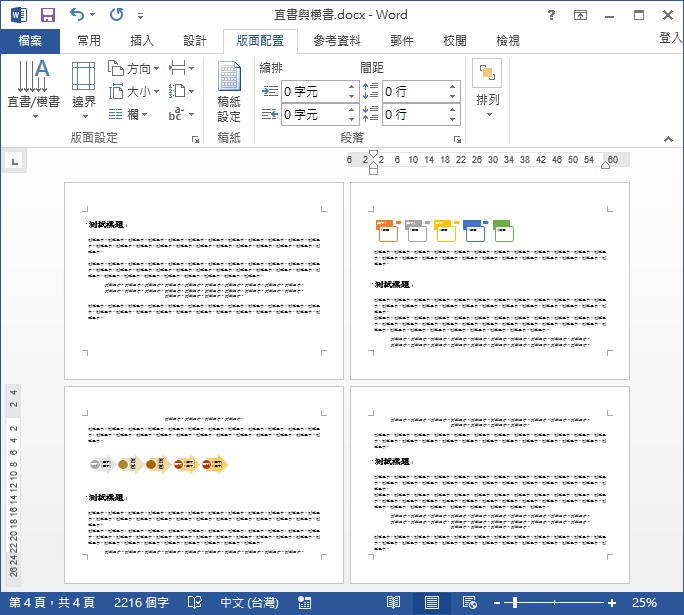
單一頁面橫向配置
有時候在我們的 Word 文件中,大部分的內容都是何以正常的直式版面呈現,只有一兩頁特殊的圖表需要以橫向的方式來放置,這時候就可以依照下面的方式,設定部分內容的版面配置。
Step 1
選擇需要改為橫向排版的文字、圖片或表格等內容。
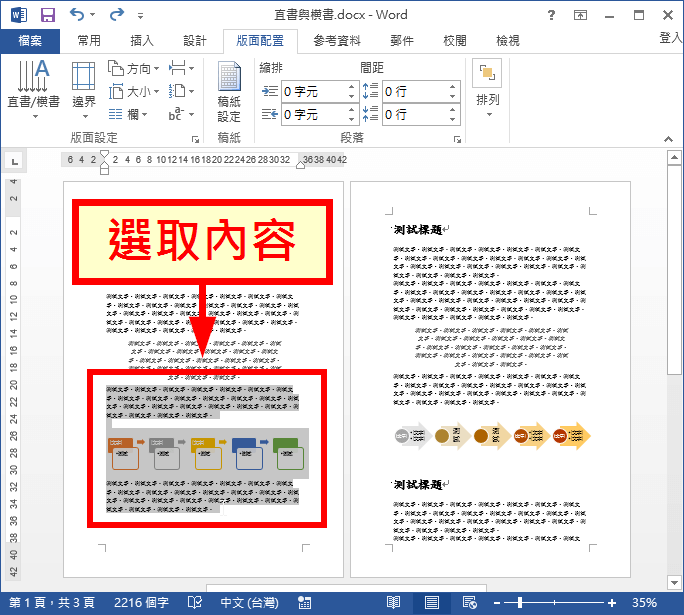
Step 2
在「版面配置」頁籤中,點選「版面設定」右下角的開啟視窗按鈕。
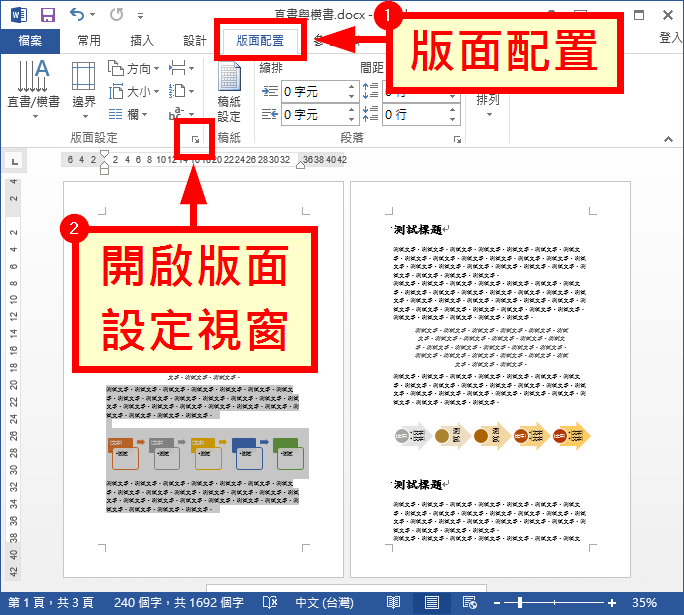
Step 3
將「方向」調整為「橫向」,並且選擇套用至「選取文字」。
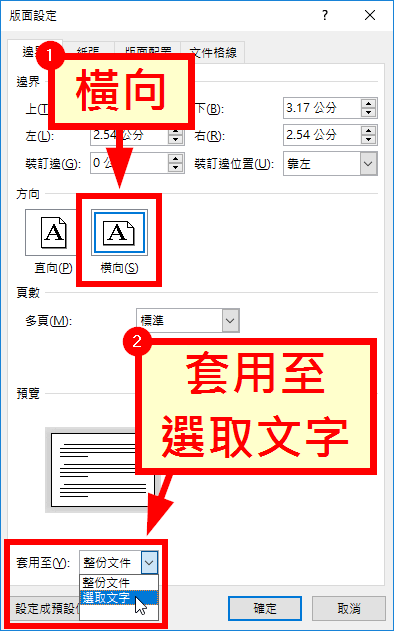
Step 4
這樣就可以只讓部分的內容改用橫向排版,而其餘的部分則維持原狀。
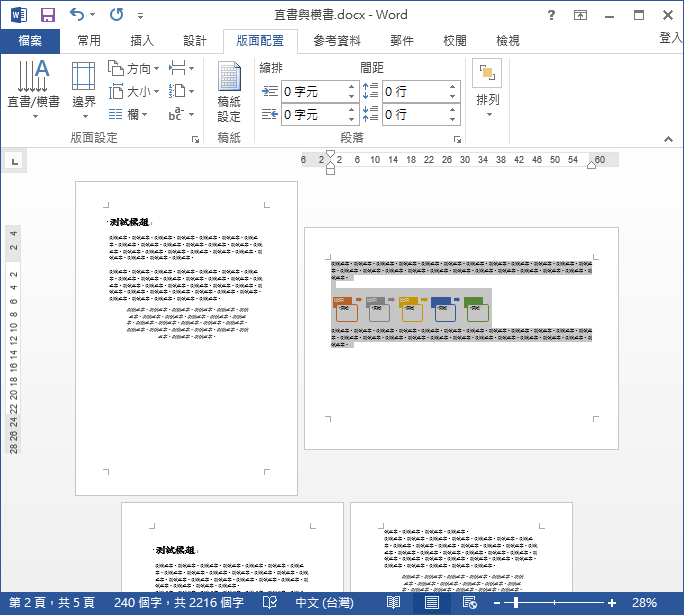
參考資料:微軟官方文件